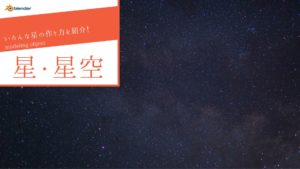CGBoxの一部の記事にはアフィリエイト広告が含まれております。
【Blender3.0】リアルなCGエフェクトを作る方法

はじめに
こんにちは!
今回は、Blenderを使ってさまざまな「CGエフェクト」を作る方法を紹介したいと思います!
3DCGで使う「エフェクト」とは?
「エフェクト」を直訳すると「効果」ですが、3DCGや映像の世界では「リアリティを増す目的で映像に加えられる様々な効果(炎、爆発、光など)」のことを言います。
(引用リンク)
エフェクトを作成できるソフト(Blender以外)
Blender以外にも、こちらのようなさまざまなソフトでエフェクトを作ることができます。
Adobe After Effects
アドビ社の映像編集ソフト(有料)で、映像にさまざまな特殊エフェクトを追加することができます。
Blenderでも、後で紹介する「コンポジット」の機能を使って映像にエフェクトを追加することができますが、After Effectsの方がより機能が豊富なイメージです。

ゲームエンジン
「ゲームエンジン」はゲーム制作用のソフトで、ゲームで使用するようなエフェクトを作ることができます。
代表的なのは「Unity」と「Unreal Engine」で、(条件はありますが)無料で使用できます。

「Unity」「Unreal Engine」ともアセットストアがあり、リアルなエフェクトを購入することもできるようです。

Blenderでエフェクトを作成するメリット
もちろん、BlenderでもさまざまなCGエフェクトを作ることができます。
エフェクト作成にBlenderを使うメリットは、「無料」と「立体感のあるエフェクト」、「実写合成(VFX)」です。
ご存じのとおり、Blenderはフリーの3DCGソフトで、誰でも無料で使えます!
Blenderは3DCGソフトなので、3DCGモデリングや物理シミュレーションなどを使って、たとえばこちらのように立体感のあるエフェクトを作ることができるます。
ゲームエンジンでも物理シミュレーションはできますが、Blenderを使うことで、モデリングとシミュレーションをBlender内だけで完結できてラクチンです。
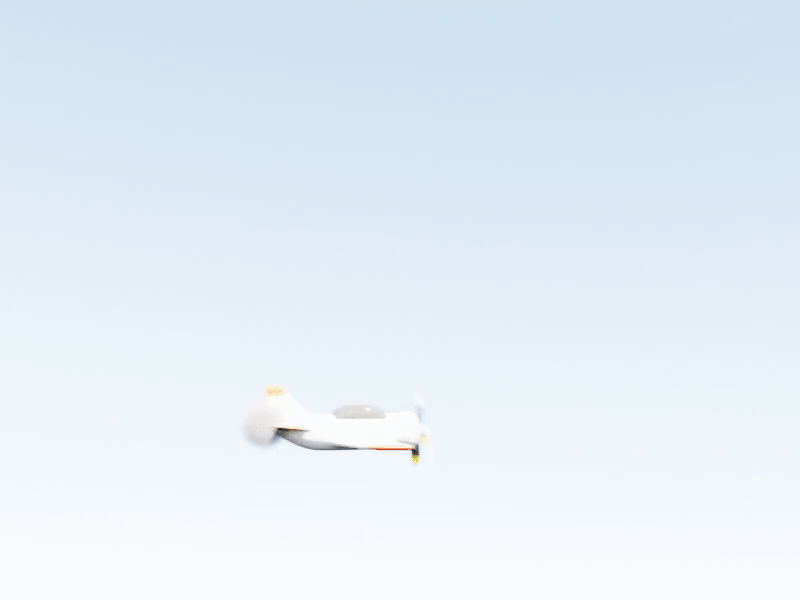
Blenderは実写合成(VFX)の機能が充実しているので、実写映像をモーションキャプチャして3DCGを重ねることもできます。
実写映像にCGエフェクトを重ねることで、リアリティの高い映像をBlenderだけで作ることができます。
BlenderのVFX(実写合成)については、こちらの記事で紹介していますのであわせて参照ください。

Blenderで作れるエフェクト①物理・パーティクルアニメーション
Blenderで作れるエフェクトは、大きく分けて3種類です。
- 物理・パーティクルアニメーション(炎、水、爆発など)
- 特殊効果系(光線、雷など)
- コンポジット(レンズグレア、フォググローなど)
まず、「物理・パーティクルアニメーション」の例をいくつか紹介します。
煙
Blenderの流体シミュレーションを使って、こちらのようにリアルな煙のエフェクトを追加することができます。
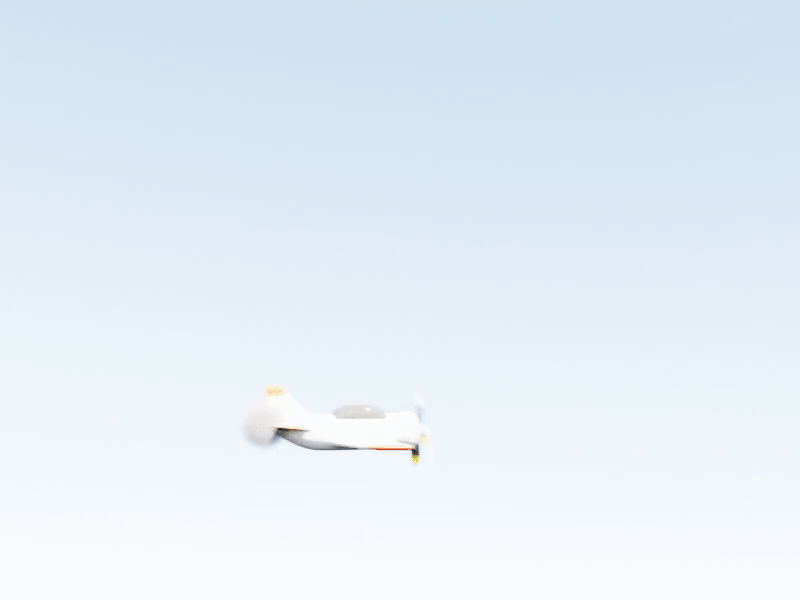
流体シミュレーションを使った煙の作り方について、詳しくはこちらの記事を参照ください!

また、こちらの「タバコの煙」の作り方の記事を参考に、「ノイズ」を追加すると煙がよりリアルに見えるようになります。
ぜひお試しください。

炎
炎を作る方法を2つ紹介します。
- 流体シミュレーションで作る
- パーティクルで作る
- アドオンで作る
流体シミュレーションで炎を作る方法
流体シミュレーションで、こちらのような煙付きの炎を作ることができます(ドメインの解像度が低めなのでやや粗いですが…)。
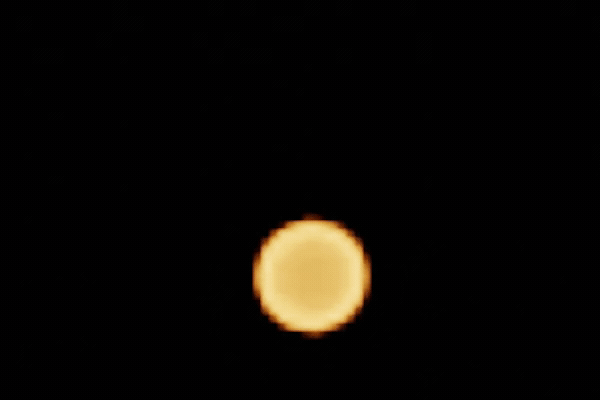
基本的なやり方は先ほど紹介した「煙」と同じです。
こちらのように「物理演算プロパティ」→「フロータイプ」で「火炎」を選択するとすぐに炎っぽい見た目に変わります。
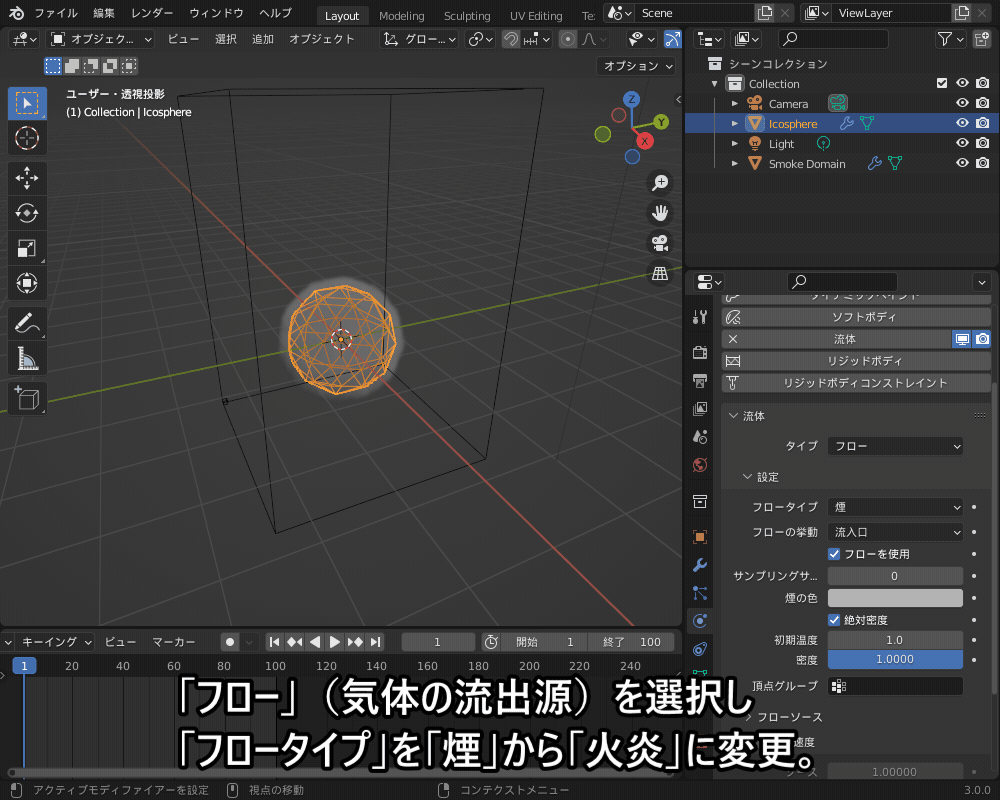
ただし、このままだと炎の色がレンダリング結果に反映されません!
こちらのように、ドメインのマテリアルを表示し、「プリンシプルボリューム」の「黒体の強度」の数値を上げるとレンダリング結果に反映されます。
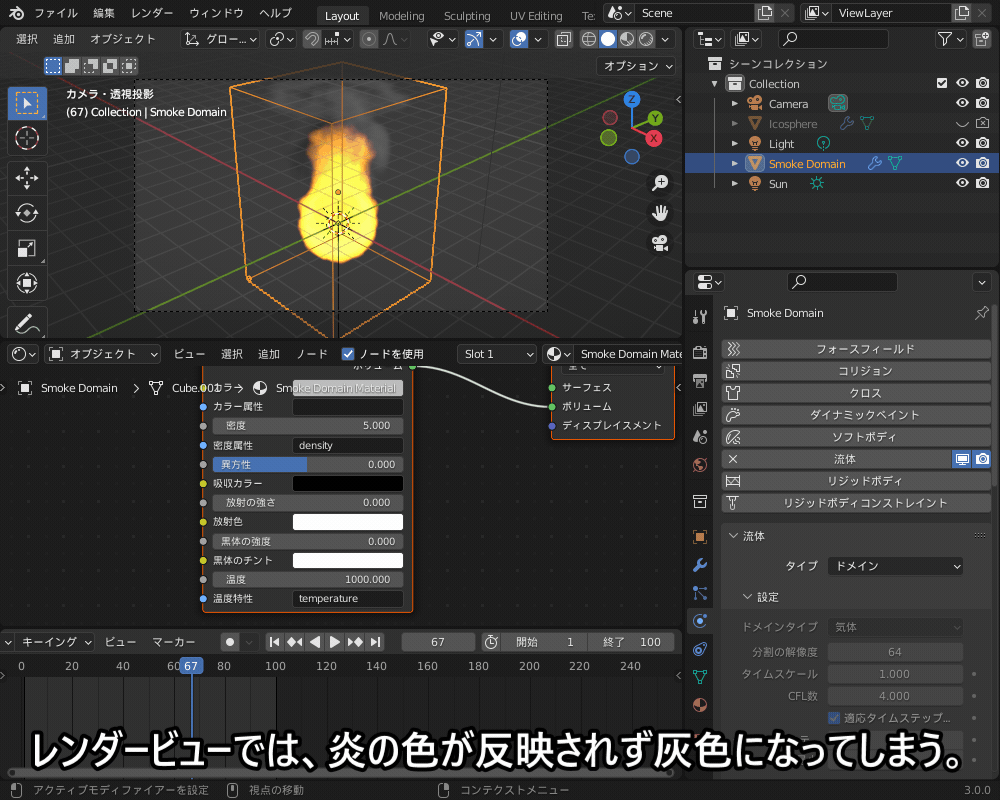
〔ボリューム〕についてあまり理解できていない方は、以下の記事をまず読むことをオススメします。
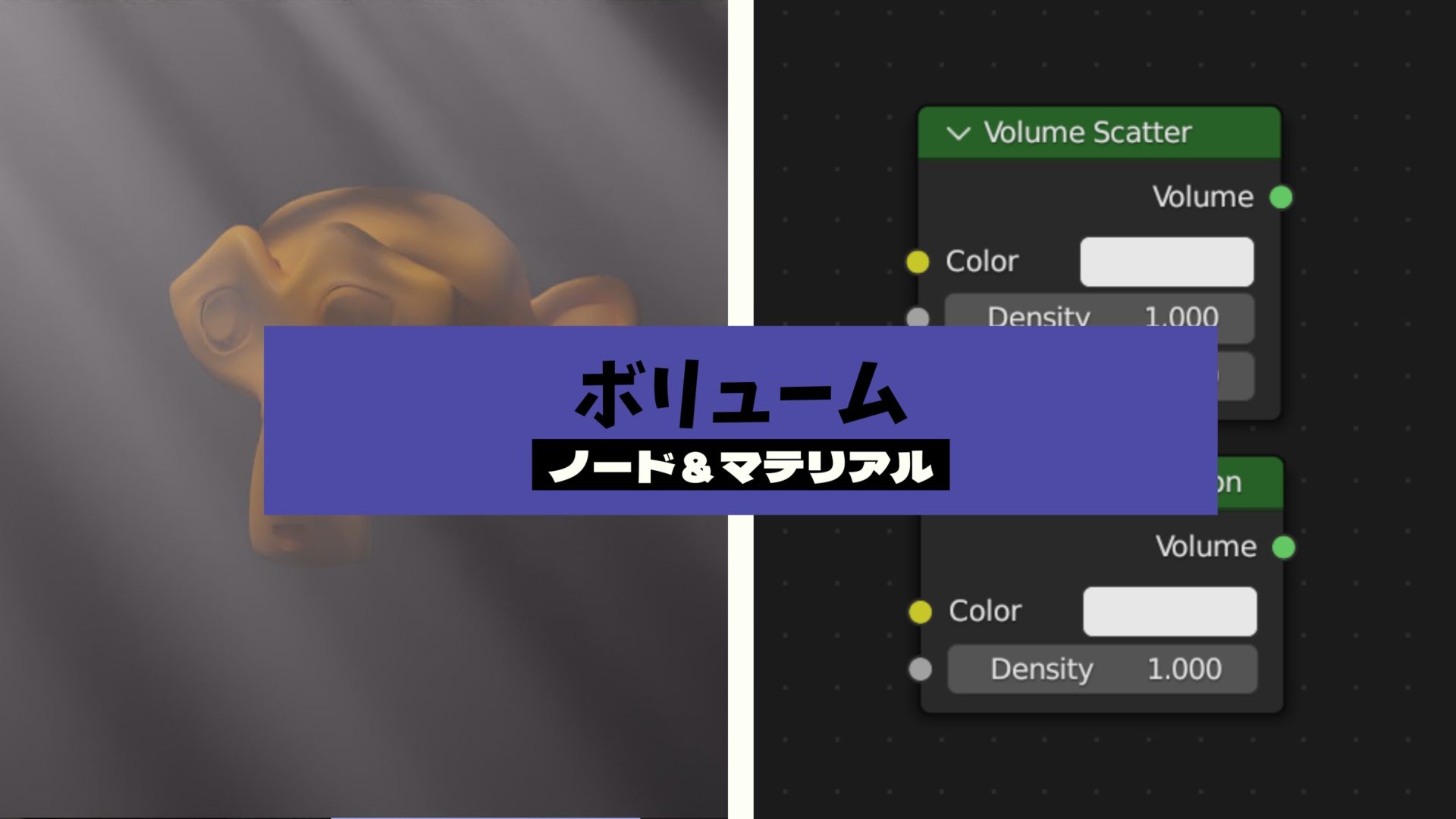
流体シミュレーションで炎を作る方法については、こちらのチュートリアル動画で詳しく解説されているので参考にしてください。
パーティクルで炎を作る方法
パーティクルを使って、こちらのようなゲームのエフェクトっぽい炎を作ることもできます。
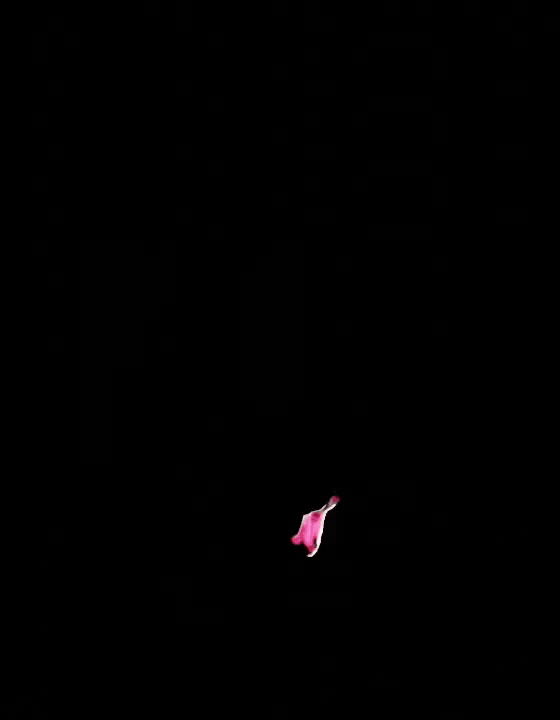
作り方については、こちらのチュートリアル動画を参照ください。
モディファイア・グラフエディタ・テクスチャペイントなどの技術を駆使するので、少し難しいかもしれませんが、トライしてみてください。
↑のチュートリアル動画で使用している「テクスチャペイント」の使い方については、こちらの記事でも説明しているので参考にしてみてください。

アドオンで作る
炎のエフェクトはアドオンで作れば簡単に作ることが可能です。
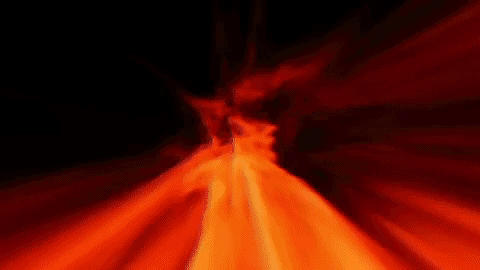
「Real Fire 1.0」では炎のプリセットの中から選んでドラック&ドロップするだけで炎の作成が可能です。
数十種類のプリセットが用意されており、それらのプリセットをパラメータ調整で形状等を調整できます。
詳しくは以下の記事を参考にしてみてください。
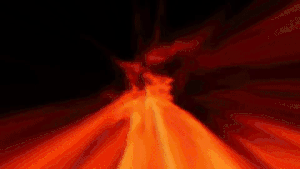
爆発
Blenderの標準搭載アドオンの「Cell Fracture」と、「フォースフィールド」を組み合わせることによって、たとえばこちらのように星を爆発させるアニメーションが作れます。
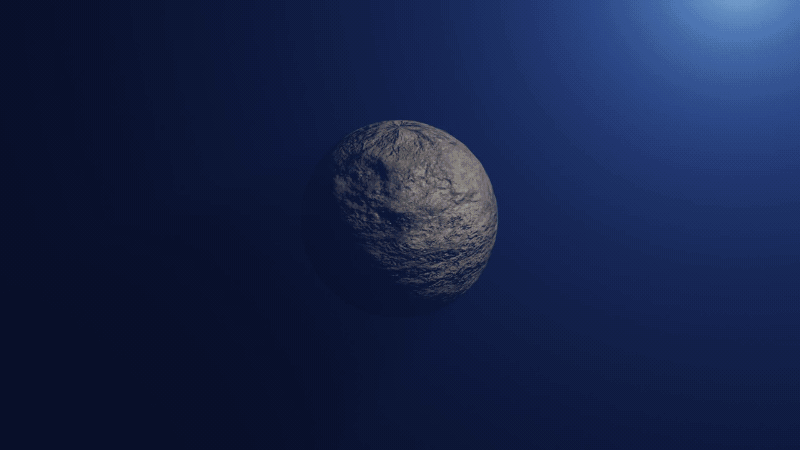
詳しい作成方法については、こちらのチュートリアル動画(英語)を参照ください。
先ほど紹介した流体シミュレーションと組み合わせても面白いと思います!
↑のチュートリアル動画で使用している「フォースフィールド」について、詳しい説明はこちらの記事を参照ください。
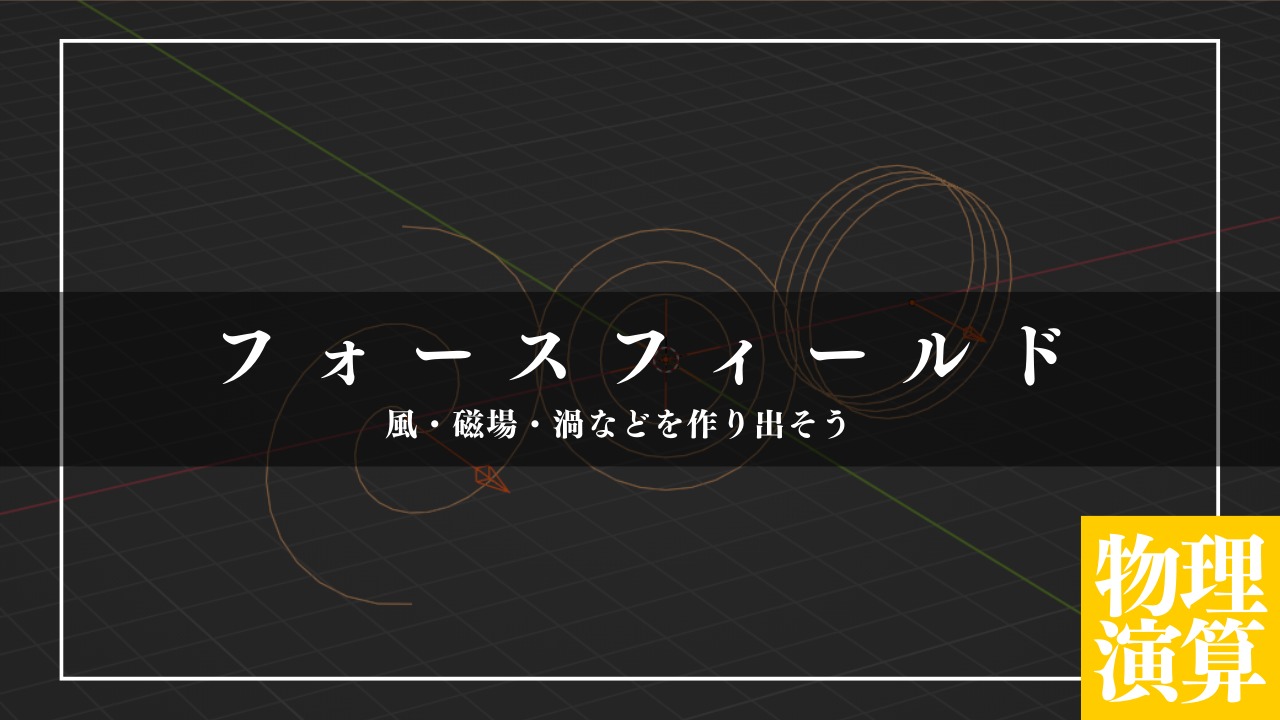
アドオンで爆発を作る
爆発エフェクトは「Rbdlab」というアドオンを使うと簡単に制作できます。

膨大な時間を費やして作成しなければならなかったアニメーションが、高品質に作成できてしまいます!
詳しくは以下の記事を参考にしてみてください。
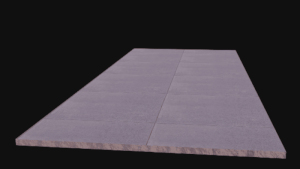
水しぶき
水しぶきは、こちらのように流体シミュレーションで表現できます。
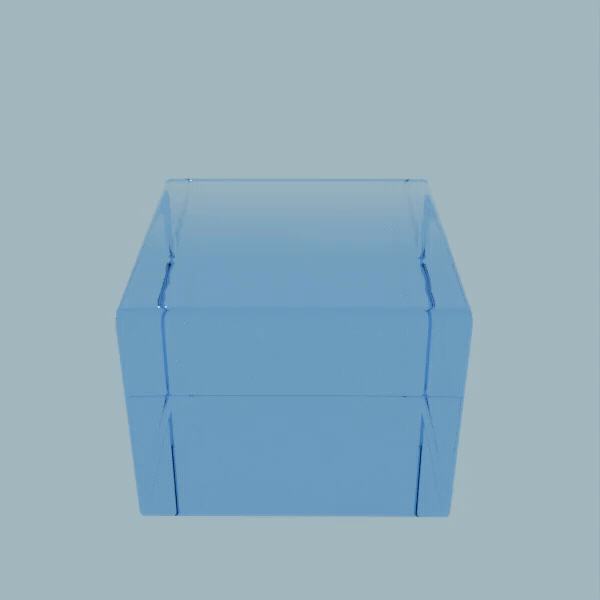
流体シミュレーション(液体)は煙などの気体と比べて、手順がやや複雑です。
流体シミュレーション実施からメッシュをベイクするまでの一連の方法については、こちらのチュートリアル動画を参照ください。
先ほど紹介した例では、こちらのようにUV球に「リジッドボディ(アクティブ)」と「流体(エフェクター)」を追加し、水が入った「ドメイン」に落下させることで、水しぶきを表現しています。
ぜひ試してみてください!
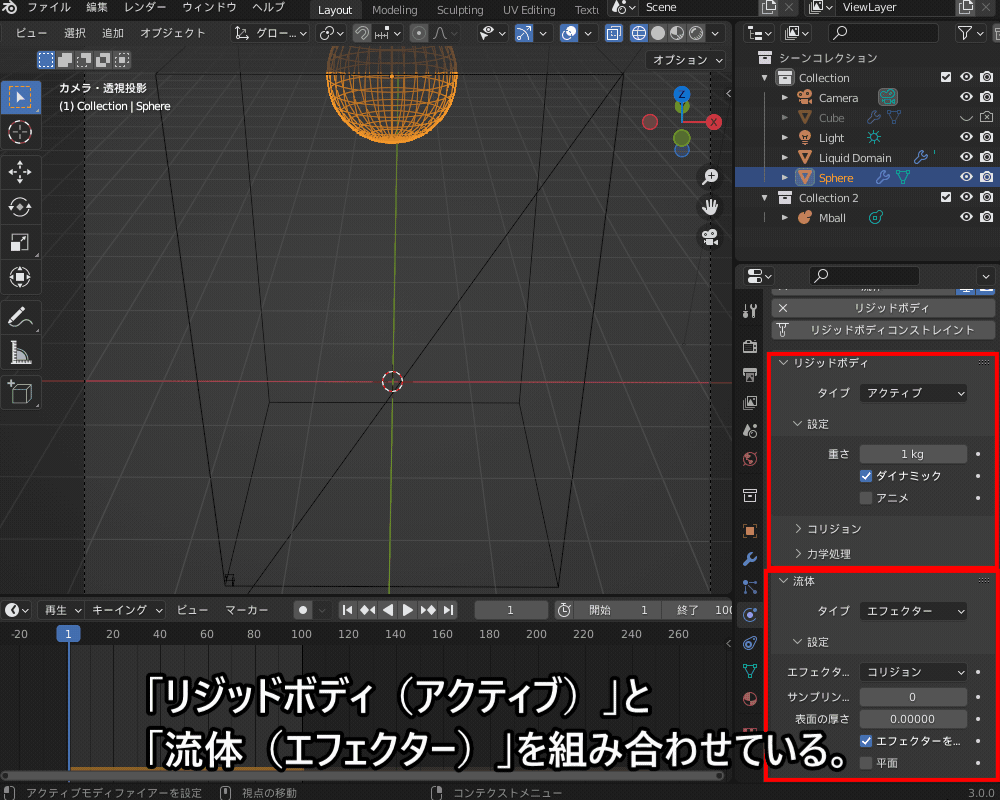
液体の流体シミュレーションで使用する「エフェクター」「ドメイン」については、こちらの記事で紹介していますのであわせて参照ください。

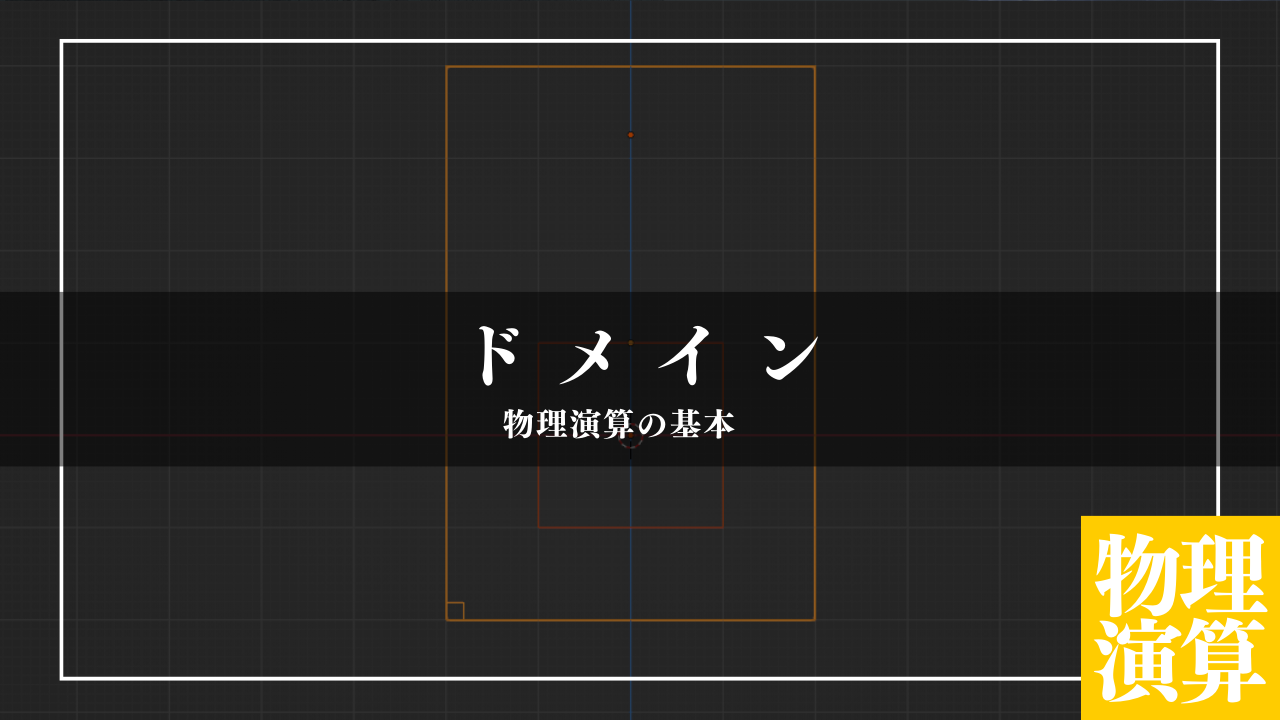
水しぶきを作れるアドオン「FLIP-Fluids」

「FLIP-Fluids」はBlenderの標準機能よりも詳細にかつ高品質な水しぶきを作れるアドオン。
コチラのようにFlip Fulids(Demo)の方がBlender標準と比べて、液体表面が波打ってダイナミックな水しぶきを作れます。
詳しい使い方は以下の記事にまとまっているので、参考にしてみてください。

Blenderで作れるエフェクト②特殊効果系
つぎに、ゲームとかファンタジー寄りの「特殊効果系」エフェクトをいくつか紹介します。
光の輪・オーラ
こちらのように、放射される光の輪(オーラ)を表現できます。
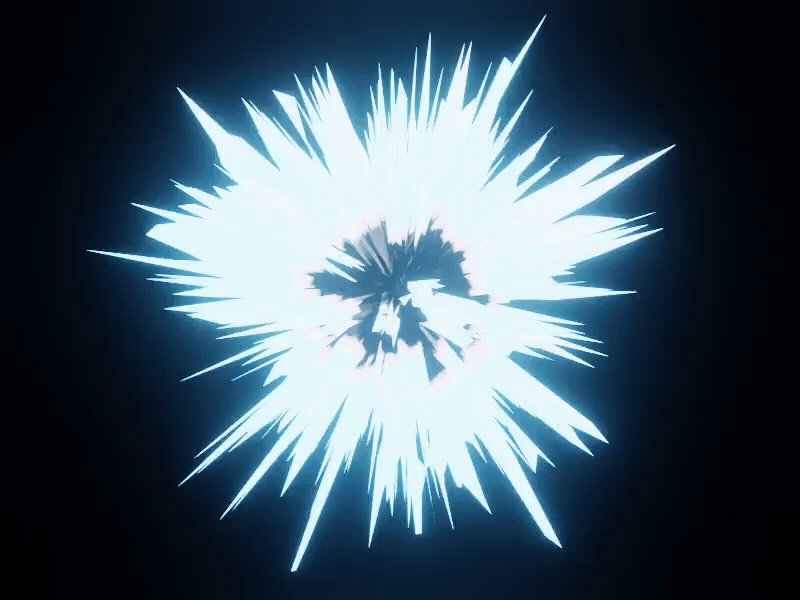
作り方は、こちらのチュートリアルを参照ください。
↑のチュートリアル動画では「ディスプレイスメントモディファイア」を使って光の形状を変化させています。
ディスプレイスメントモディファイアの使い方はこちらの記事を参照ください。

雷
こちらのように、雷を作ることもできます!

先ほどの「光の輪/オーラ」と同じように「ディスプレイスモディファイア」を使ってモデルを変形させています。
雷の作り方はさまざまなチュートリアル動画で紹介されていますが、こちらのチュートリアルがシンプルでおすすめです。
日本語のチュートリアルだと、こちらがわかりやすくておすすめです。
魔法陣
マテリアルノードとパーティクルを組み合わせることによって、こちらのような魔法陣エフェクトが作れます。
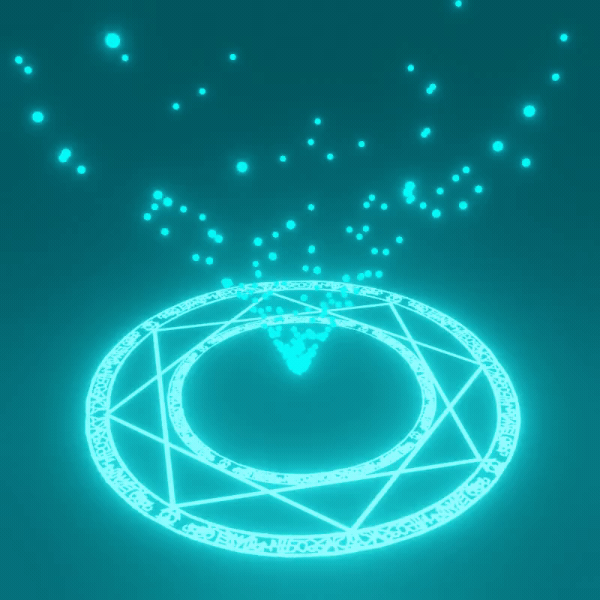
作成方法は、こちらのチュートリアル動画を参照ください。
また、BlenderのVFX機能の一つ「平面トラッキング」を使って、こちらのチュートリアルのように魔法陣を実写合成することもできます。
平面トラッキングについては、こちらの記事でやり方を説明していますので、あわせて参照ください。

アセットを使用して特殊効果系エフェクトを作る
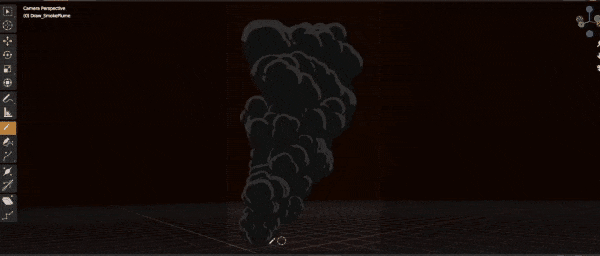
アセットを使用してこれらのエフェクトを簡単に制作できます。
「Blender Dynamic Vfx」というアセットは様々なエフェクトを自由に編集できるアセットパックです。
詳しくは以下の記事にまとめているので、気になる人は参考にしてみてください。
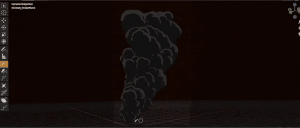
Blenderで作れるエフェクト③コンポジット
3種類目の、「コンポジット」を使ってエフェクトを追加する方法を紹介します。
レンズフレア
こちらのように、明るい場所やライトをカメラ撮影したときにできる「レンズフレア」のエフェクトを作れます。

こちらのようにコンポジットノードをつないで作ります。
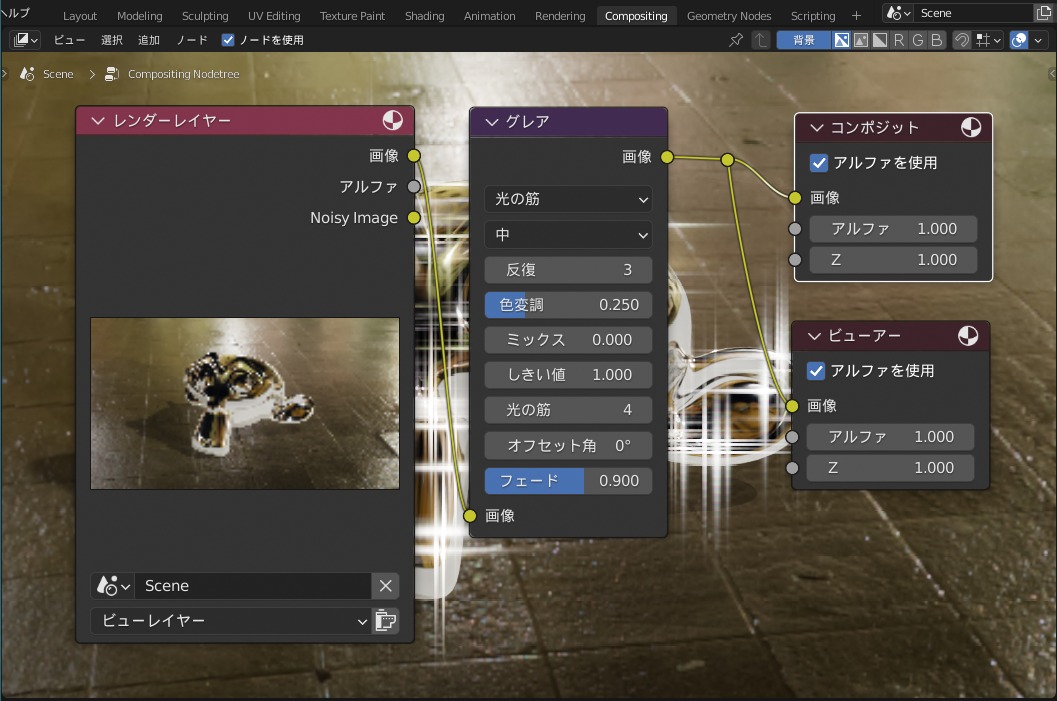
作り方についての詳細は、こちらの記事を参照ください。

フォググロー(ブルーム)
こちらのように、光によって回りの空気が明るく照らされる「フォググロー」の効果を追加できます。

こちらのように、先ほどの「レンズフレア」でも使用した「グレア」ノードのパラメータを、「フォググロー」に変更することで作れます。
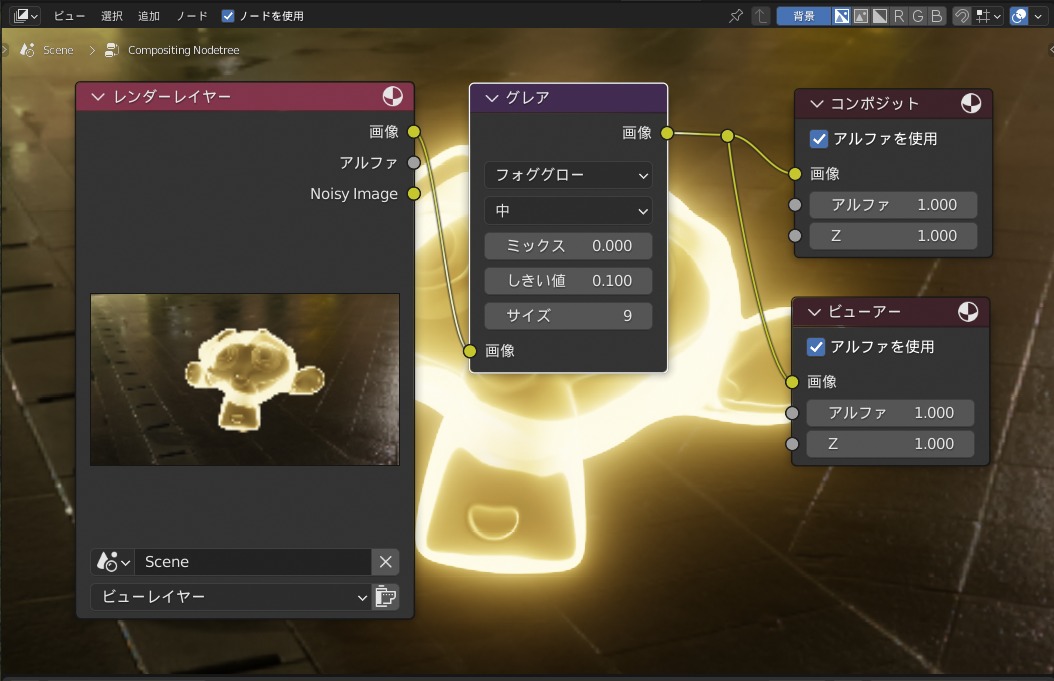
ちなみに、Eeveeでレンダリングする場合は、こちらのように「レンダープロパティ→ブルーム」にチェックをいれるだけで作れます。
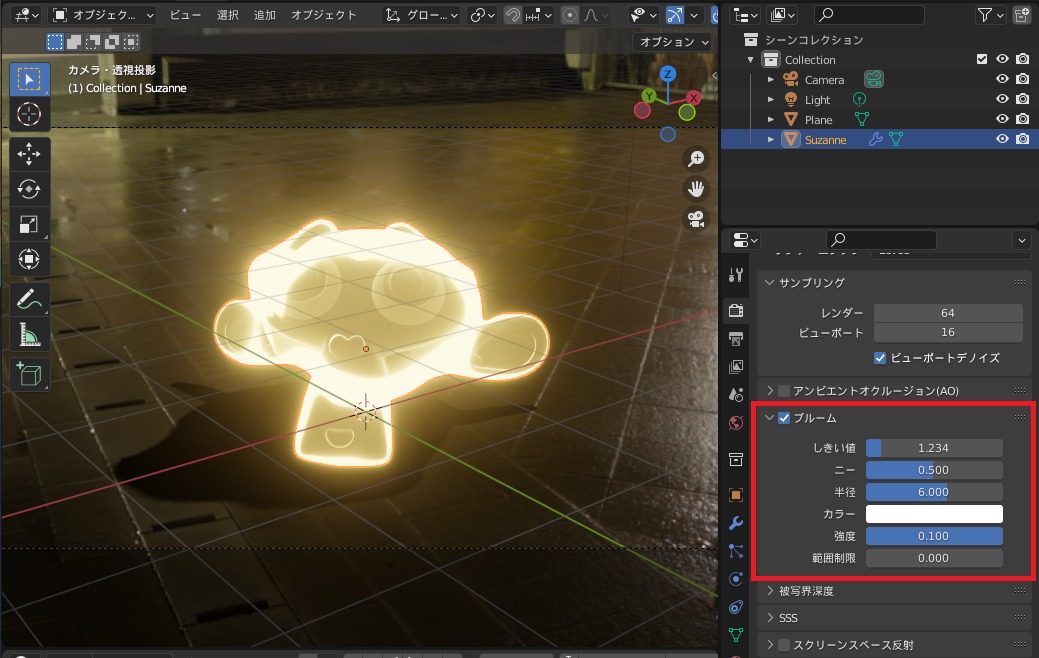
フォググローの作り方については、こちらの記事で詳しく説明していますので合わせて参照ください。

サンビーム(光芒)
こちらのように、窓から日が差し込むときにできる、サンビーム(光芒・ゴッドレイ)を表現することができます。
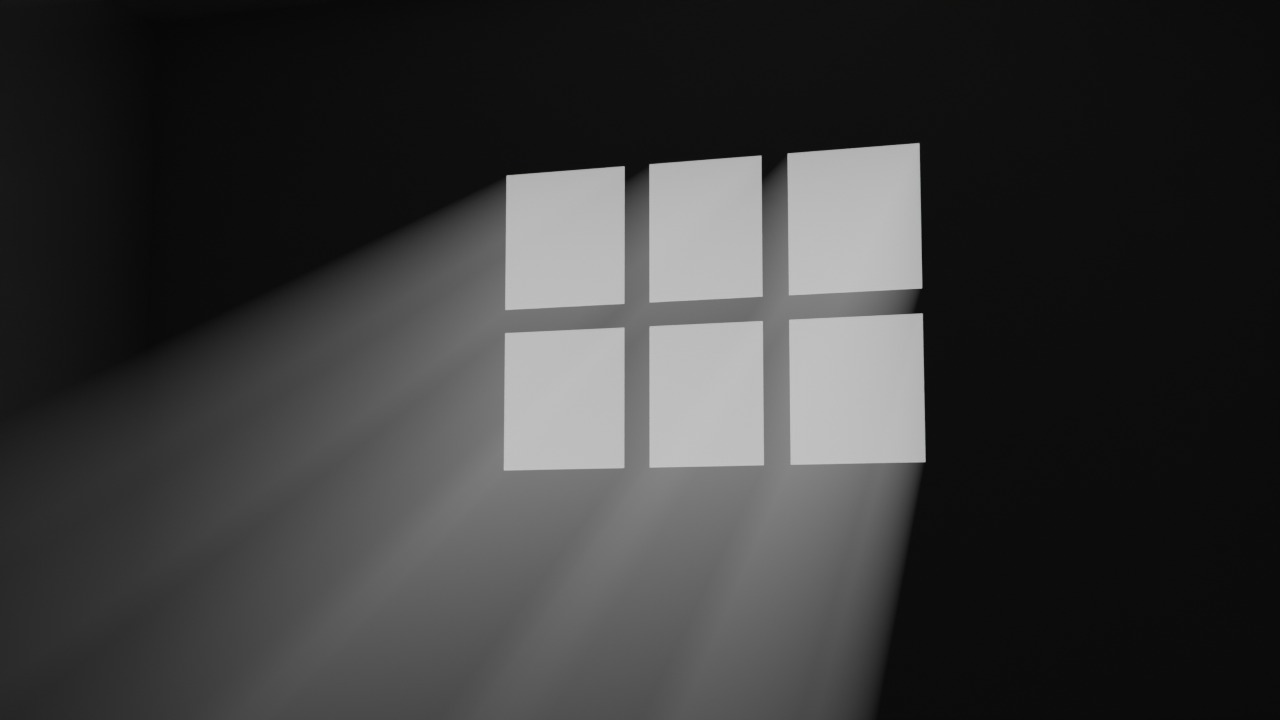
こちらのように、「フィルター→サンビーム」ノードで光芒を作り、「カラー→ミックス」ノードで元画像と重ね合わせます。
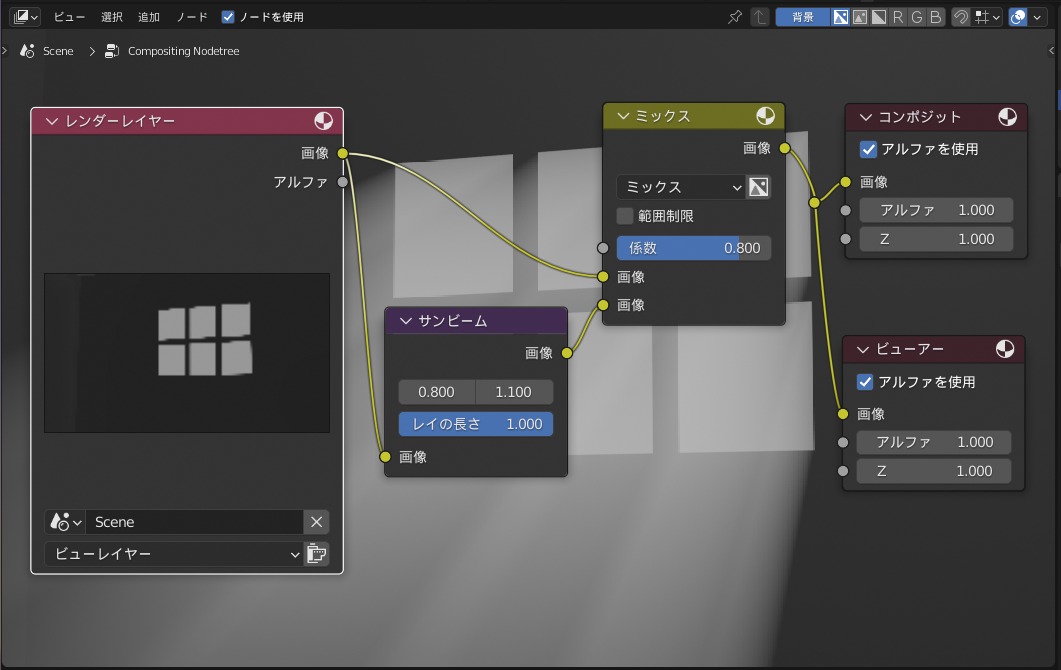
色などの細かい調整もできますので、詳しくはこちらのチュートリアル動画(英語)を参考にしてみてください。
まとめ
Blenderで作れるエフェクトについて、いくつか紹介しましたが、いかがだったでしょうか?
こちらの記事で紹介したもの以外にも、Youtubeのチュートリアル動画等でさまざまなエフェクトの作り方を学ぶことができます。
チュートリアルを真似したり、アレンジしたりして自分だけのエフェクトを作ってみて、一緒にBlenderライフをエンジョイしましょう!
最後に、今回の記事のまとめです。
- エフェクト(CG):リアリティを増す目的で映像に加えられる様々な効果(炎、爆発、光など)
- Blenderでエフェクトを作成するメリット
- 無料で使える
- 立体感のあるエフェクトを作れる
- 実写合成(VFX)ができる
- Blenderで作れるエフェクトの紹介
- ①物理・パーティクルアニメーション:煙・炎・爆発・水しぶき
- ②特殊効果系:光の筋/オーラ・雷・魔法陣
- ③コンポジット:レンズフレア・フォググロー(ブルーム)・サンビーム(光芒)